电脑和电视机的分辨率不匹配怎么办
人气:1用电脑连接到电视机上看看电影之类是很多人想做的事,因为让一些“退居二线”的主机发光发热是件有趣的事。把电脑的显示设备换成电视机后,总会遇到显示器分辨率的问题。这是由于电视信号与电脑频率的不同的原因造成的。电脑显示信号是直接通过显卡发送到显示设备的,分辨率越高,清晰度就越高,画面就越细腻。但电视信号受制于信号线的瓶颈问题,一般不会很高,所以,电视机的分辨率一般也不会很高,但这几年,传播技术的不断创新,电视机的分辨也一再提升,现在流行起了4K电视。电视机的分辨率是内置设定了的,如果接电脑主机出现分辨率不匹配,我也可以在电脑上进行设置,降低分辨率与之与适应。
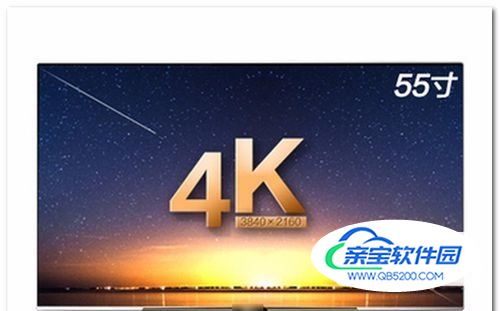
操作方法
- 01
在接上电视机之前,我们首先要把电脑的输入分辨率降低。如果是十年前的LCD电视机,不支持1080P以上的电视,就设置到最低。设置的方法如下:在电脑桌面点击右键,然后选择
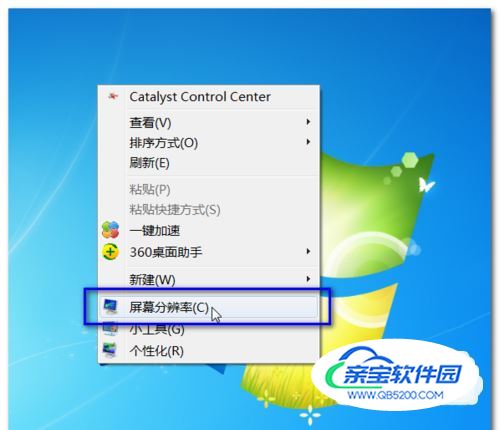
- 02
在弹出的设置页面含有显示器、分辨率、方面三种参数设置,如果你同时接两个显示器,就在“显示器”选择选择对应的显示器。第二项是分辨率,修改这个分辨率参数是对第一项选的显示器生效。
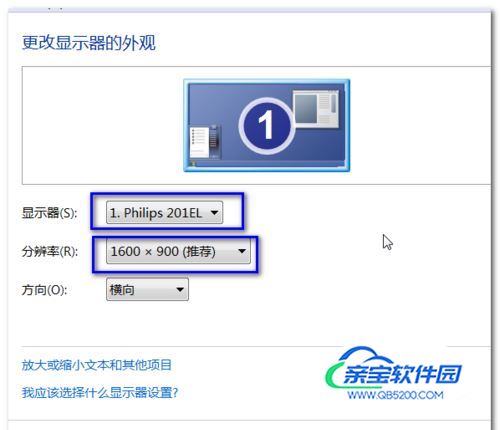
- 03
分辨率给出的参数从低到高,你可以根据电视机显示能兼容的最高分辨率设置,如果你不清楚你的电视分辨率最高可以支持多少,那么就选择1280X720,这个绝大部分液晶电视机都会支持。如果支持1080P的电视可以设置到1920X1080分辨率。
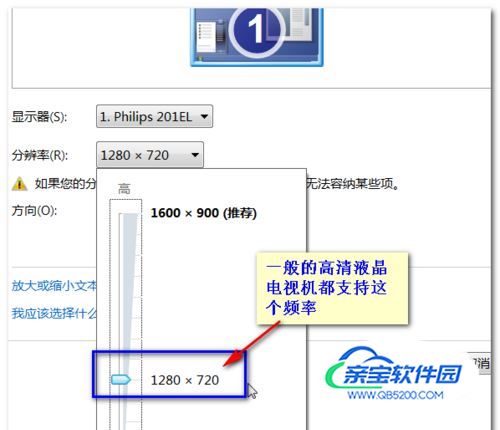
- 04
接着点击一下“高级设置”。进入调节一下刷新频率。
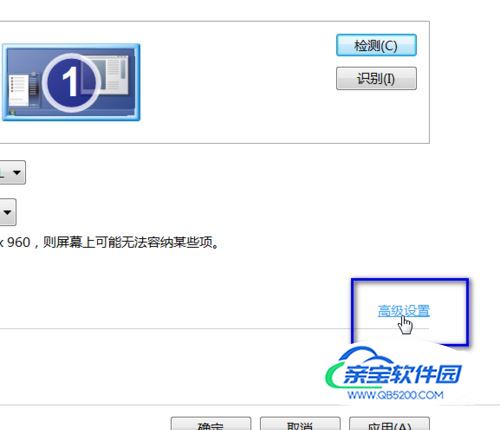
- 05
在“监视器”界面,看一下“屏幕刷新频率”参数为多少,默认的是60Hz,如果太高就把它调到60即可以。太高了,有的显示器会不支持。高频率对于那些老式的显像管电子射频显示有就有效,液显类的显示器工作方式原因,不需要这么高的刷新频率。
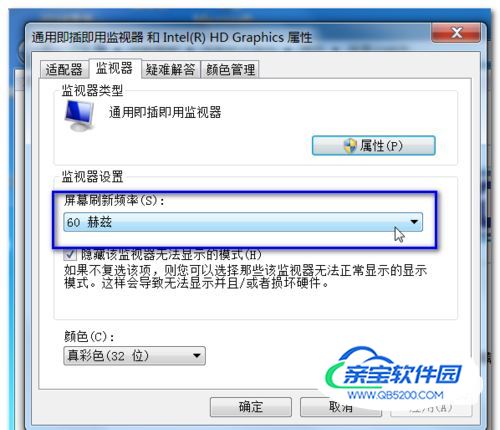
- 06
点击“确认”退出设置参数。到这时,你会发现电脑桌面的图标变得很大,显示也不太正常的样子,不会理会,关机,然后接到电视机上重新开机即可以。用电视机做显示器,图标还是很大,或者显示内容不完整,可以用上面的方法把分辨率提高一下档次。多次尝试,寻找最佳的分辨率,然后畅享大屏幕带来的观看效果吧。看电视好爽~

特别提示
从低分辨率入手,多次尝试寻找最佳哦。
加载全部内容